Môžete zálohovať body obnovenia alebo obnoviť poškodené body obnovenia?
Body obnovenia systému(System Restore Points) sú stavy operačného systému Windows(Windows OS) , ktoré možno použiť na opravu počítača, ak sa niečo pokazí. Od chýbajúcich systémových súborov až po nestabilné nepodpísané ovládače. To znamená, že všetky body obnovenia(Restore) sa uložia na jednotku, pre ktorú sú vytvorené, a sú obmedzené priestorom. Je zrejmé, že si možno nebudete môcť ponechať veľa kópií z dôvodu obmedzeného primárneho úložiska.
Ak sa niektorý z bodov obnovenia(Restore Point) poškodí a systém Windows(Windows) sa nedokáže obnoviť, ide o problém, ktorý je ťažké vyriešiť. V tomto príspevku sa pozrieme na to, či je možné zálohovať body obnovenia alebo obnoviť poškodené body obnovenia v systéme Windows 10(Windows 10) .
Môžete zálohovať body obnovenia v (Restore)systéme Windows 10(Windows 10) ?
Zálohovanie bodov obnovenia v (Restore)systéme Windows 10(Windows 10) je ako zálohovanie zálohy. Aj keď to fungovalo v systéme Windows 7(Windows 7) a Windows XP , zdá sa, že nefunguje v systéme Windows 10(Windows 10) . Takže som sa pokúsil poskytnúť prístup iba na čítanie(Read-only) aj úplný(Full) prístup k účtu správcu a skontrolovať, či to funguje. Tu sú moje skúsenosti a jasnosť v téme.
Otvorte Prieskumníka(Open File Explorer) a potom otvorte Primárny disk(Primary Drive) , tj ten, na ktorom je nainštalovaný Windows . V ponuke Prieskumník(File Explorer) v hornej časti prejdite na kartu Zobraziť(View) > Options > View .
Nájdite možnosť, ktorá hovorí — Skryť chránené súbory operačného systému . Zrušte začiarknutie a použite zmenu.
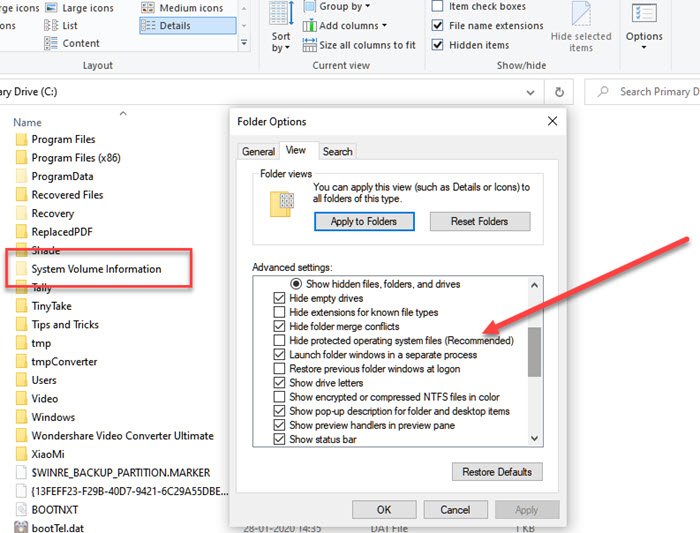
Na primárnom disku(Primary Drive) nájdite priečinok s názvom System Volume Information . Ak sa k nemu pokúsite dostať, systém(System) prístup zamietne. Bežný používateľ vrátane správcov k nemu nemá prístup. Je však možné pridať určitú úroveň oprávnenia, aj keď len na čítanie, aby ste mali prístup k priečinku na kopírovanie bodov obnovenia.
Kliknite pravým tlačidlom myši(Right-click) na priečinok System Volume Information a v rozbaľovacej ponuke kliknite na položku Vlastnosti.
Prepnite na kartu Zabezpečenie(Security Tab) a potom na tlačidlo Rozšírené(Advanced) otvorte Rozšírené nastavenia zabezpečenia(Advanced Security Settings) . Ďalej(Next) kliknite na tlačidlo Pridať (Add)> Select hlavný odkaz > Advanced > a potom na tlačidlo Nájsť(Find) .
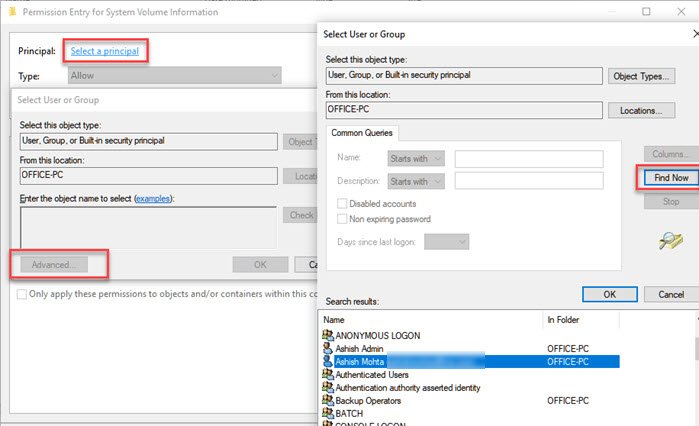
Zobrazí zoznam všetkých používateľov dostupných v zozname. Nájdite svoj účet a potom vyberte používateľa, ktorého potrebujete pridať. Kliknite(Click) na tlačidlo OK a pridá sa do poľa Používateľ(User) alebo Skupina(Group) . Znova kliknite(Click) na tlačidlo OK.
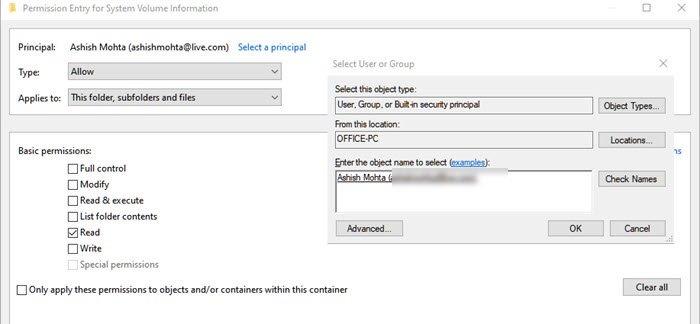
Späť do poľa Povolenie(Permission Entry) – tu si teraz môžete vybrať, aké povolenie má byť sprístupnené. Zrušte začiarknutie(Uncheck) všetkého okrem povolenia „Čítať“.
Tu sa všetko mení, pretože aj keď predpokladáme, že používateľ má úplné informácie a bude môcť skopírovať súbor na obnovenie a použiť ho niekde inde, nefunguje to tak.
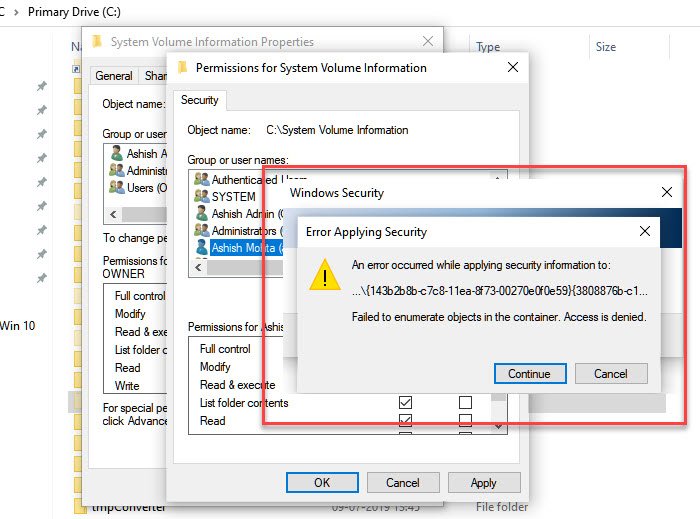
Vo vyššie uvedenom spôsobe, keď sa pokúsite požiadať o povolenie, budete čeliť problémom, že prístup ku konkrétnym súborom, aj keď je to jeho jediné ČÍTANIE(READ) , nie je daný aktuálnemu používateľovi.
Ak to isté skúsite so skrytým účtom správcu(hidden Administrator account) , prístup nebude udelený. Zdá sa, že funguje iba to, že môžete pristupovať k priečinku a prezerať si súbory v ňom, ale nič iné.
Keď som sa pokúsil skopírovať jeden z obnovovacích súborov, neumožnilo mi to, pretože som nemal oprávnenie, zdá sa, že súbory sú k dispozícii iba na správu operačného systému.
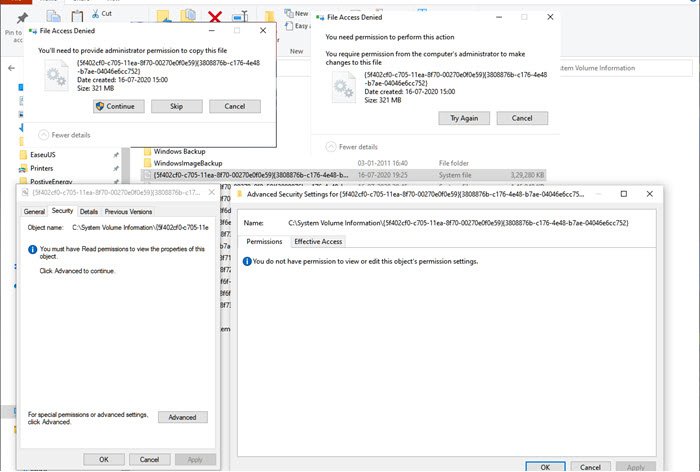
Aspoň zatiaľ nevidím žiadny spôsob, ako zálohovať body obnovenia(Restore) .
Prečítajte si(Read) : Čo sa stane, ak prerušíte Obnovovanie systému ?
Môžete obnoviť poškodené body obnovenia systému ?(System Restore)
Body obnovenia systému mnohokrát nefungujú podľa očakávania(System Restore Points don’t work as expected) a pri pokuse o obnovenie sa môžu vyskytnúť chyby(get errors) . Môže to vyzerať, že bod obnovenia systému(System Restore Point) je poškodený. To znamená, že ak sú fyzické súbory, v ktorých je uložená funkcia Obnovovanie systému(System Restore) , poškodené, nemôžete ich vôbec obnoviť. Ak je to však kvôli tieňovej kópii zväzku alebo interferencii služieb tretej strany, dá sa to vyriešiť.
Aj keď nemôžeme povedať, že to pomôže, ak sa stretnete s poškodenými bodmi obnovenia systému, najlepšou voľbou by bolo vykonať nasledujúce v danom poradí.
1] Spustite kontrolu systémových súborov
Kontrola systémových súborov(System File Checker) (sfc.exe) je systémový nástroj na vyhľadávanie a obnovu poškodených systémových súborov Windows . Aj keď sme v našom príspevku vysvetlili veľa podrobností o spustení kontroly systémových súborov , všetko, čo musíte urobiť, je spustiť nižšie uvedený príkaz na príkazovom riadku(Command Prompt) ( režim správcu )(Admin)
sfc /scannow
2] Nastavte (Set)službu tieňovej kópie(Shadow Copy Service) zväzku na Automaticky(Automatic)
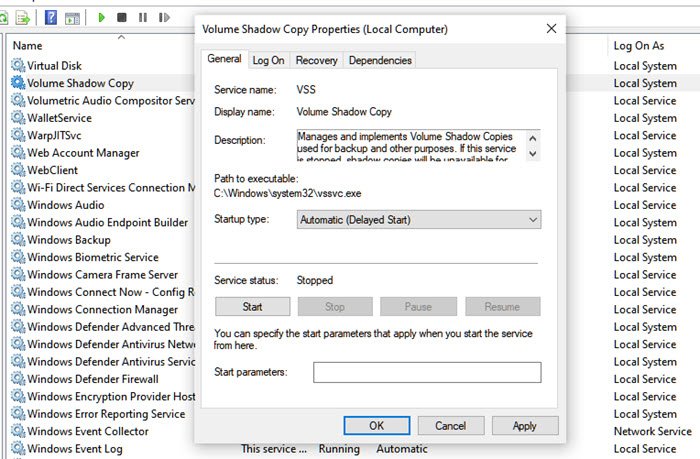
Služba Volume Shadow Copy v systéme Windows(Windows) je relevantná pre vytváranie obrazu disku. Služba sa používa na obnovenie vášho počítača – celého disku alebo priečinka – do predchádzajúceho stavu. Ak je vypnutá, možno nebudete môcť obnoviť systém(System) . Postupujte podľa krokov a prejdite na automatické.
- (Type Services.msc)Do vyhľadávacieho poľa ponuky Štart (Start Menu)zadajte Services.msc a keď sa zobrazí v zozname, stlačte kláves Enter.
- Nájdite službu Volume Shadow Copy Service a nastavte ju na Automatic .
- Začnite kliknutím(Click) na tlačidlo Štart(Start) alebo reštartovaním počítača.
3] Zakázať zasahovanie tretej strany
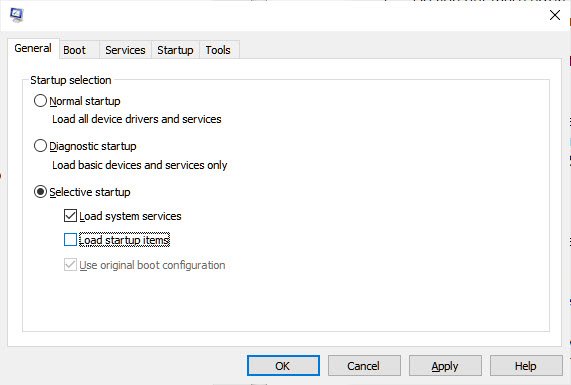
- (Type)Do príkazového riadka Spustiť(Run) ( Win + Rzadajte msconfig a stlačte kláves Enter
- V okne Konfigurácia(Configuration) prejdite na kartu Všeobecné(General)
- Kliknutím zrušte začiarknutie políčka Načítať položky pri spustení(Load startup items) .
- Na karte Služby začiarknite políčko (Services)Skryť všetky služby spoločnosti Microsoft(Hide all Microsoft services) a potom kliknite na položku Zakázať(Disable) všetky.
- Kliknite na tlačidlo OK a potom kliknite na tlačidlo Reštartovať.
Teraz skúste obnoviť systém(System) a skontrolujte, či funguje.
Nakoniec, ak nič iné nefunguje, skúste obnoviť na iný dátum, ak máte k dispozícii viacero bodov obnovenia.
Related posts
Nakonfigurujte priestor na obnovenie systému a nastavte intervaly obnovenia systému
Oprava Obnovovanie systému sa nedokončilo, kód chyby 0x80070005
Parameter je nesprávny, chyba 0x80070057 v systéme Windows 11/10
Vytvorte bod obnovenia systému pomocou príkazového riadka alebo PowerShell
Komponent služby tieňovej kópie zväzku zaznamenal chybu 0x80042302
Ako vytvoriť odkaz na obnovenie systému v systéme Windows 10
Ako naplánovať body obnovenia systému v systéme Windows 11/10
Ako povoliť obnovenie systému v systéme Windows 7
Obnovovanie systému nefunguje, zlyhalo, nebolo úspešne dokončené
SysRestore je bezplatný alternatívny softvér na obnovenie systému pre Windows 10
Odstráňte bod obnovenia obrazu systému z nástroja Obnovovanie systému v systéme Windows 10
Opravte chybu Obnovovanie systému 0x8007025d v systéme Windows 10
Obnoveniu systému sa nepodarilo nahradiť súbor, kód chyby 0x80070780
Chyba obnovenia systému 0x800700B7 [VYRIEŠENÉ]
V systéme Windows 11/10 boli body obnovenia systému odstránené alebo chýbajú
Obnovovanie systému je zakázané správcom systému alebo je zobrazené sivou farbou
Chyba 0x80070013 pre obnovenie systému, zálohovanie alebo opravu systému Windows Update
Ako nakonfigurovať obnovenie systému v systéme Windows 10
Obnoveniu systému sa nepodarilo extrahovať súbor, chyba 0x80071160
Obnovovanie systému nebolo úspešne dokončené, kód chyby 0x80071a90
